腾讯视频下载转码的方法
如何将腾讯爱奇艺优酷视频格式转换成mp4
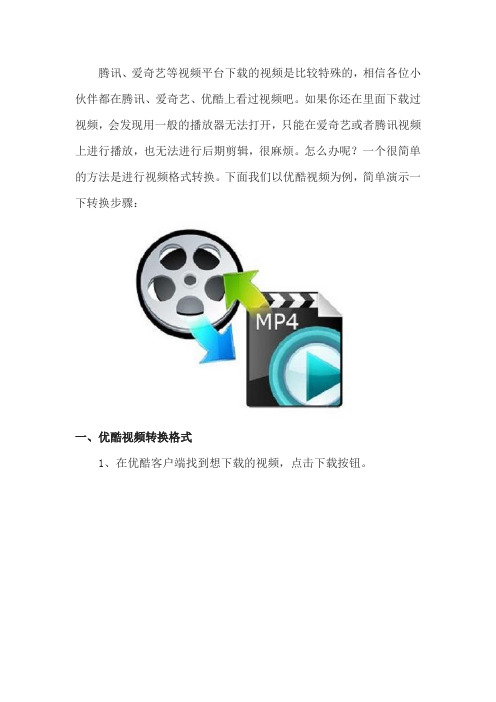
腾讯、爱奇艺等视频平台下载的视频是比较特殊的,相信各位小伙伴都在腾讯、爱奇艺、优酷上看过视频吧。
如果你还在里面下载过视频,会发现用一般的播放器无法打开,只能在爱奇艺或者腾讯视频上进行播放,也无法进行后期剪辑,很麻烦。
怎么办呢?一个很简单的方法是进行视频格式转换。
下面我们以优酷视频为例,简单演示一下转换步骤:一、优酷视频转换格式1、在优酷客户端找到想下载的视频,点击下载按钮。
2、勾选【下载完成后自动转码】选项,点击【设置】。
3、设置【转码格式】为MP4,保存后开始下载视频,就会生成一个转码后的MP4文件了。
这就是将优酷KUX视频转换为MP4的步骤。
看起来很简单,但有两个缺陷:①超清以上的视频无法转换;②无法同时转换多个视频,需一个个操作。
那有没有更好的方法?有!借助专业的视频转换器。
二、一键转换腾讯爱奇艺优酷视频优酷1、在网上搜索【迅捷视频转换器】并将其下载到电脑上。
2、点击【添加文件】添加视频,多个视频可放到同个文件夹下点击【添加文件夹】。
3、选择视频【输出格式】。
4、点击【开始转换】,搞定!腾讯/爱奇艺1、这两个都是一样的,直接将视频拖拽到转换器内。
2、会出现一个转码窗口,点击【开始转码】。
3、转码后的视频自动变成mp4格式,点击【开始转换】即可。
OK,视频格式转换就是这样的啦!此外,这个转换器还支持很多其他格式的转换,如:gif、avi、flv、mp3。
偷偷告诉你:它还有剪辑、合并/分割视频的功能哦~自己用用看吧。
这样一款神器你想不想要呢?集视频格式转换、音频格式转换、GIF动图、合并视频、分割视频于一体的视频转换器,你还能找到更好的吗?还在犹豫什么,快去下载吧!。
腾讯视频QLV格式如何转换成MP4格式

腾讯视频是现在比较热门的视频播发器,它的视频下载格式是QLV格式。
没有腾讯视频播放器观看不了它下载的视频格式,像《扶摇》就是腾讯视频独播的别的视频播放器没有。
那么腾讯视频QLV格式如何转换成MP4格式?有什么视频格式转换器可以转换腾讯QLV格式视频?具体怎么操作?下面我来告诉大家腾讯视频QLV格式转换成MP4格式的方法。
视频格式转换器:迅捷视频转换器
操作流程:自定义保存地点—添加视频—转码—设置格式—观看视频
具体操作步骤:
第一步:打开电脑上安装的迅捷视频转换器找到自定义保存地点,选择自定义点击“文件夹”就可以自定义保存地点选好保存地点,点击“选择文件夹”就可以。
第二步:点击“添加文件”找到在腾讯视频下载的《扶摇》点击打开会跳出一个转码界面(QLV和QSV格式需要先进行转码才能转换其他视频格式)。
第三步:点击“开始转码”等待“转码成功”成功之后《扶摇》的转码界面上有显示“转码成功”。
第四步:叉掉转码界面,会看到QLV格式成功转码为MP4格式(QLV的默认转码格式是MP4)。
如果想要接着转换其他视频格式可以在“输出格式”里进行选择然后转码就好。
第五步:依次打开“此电脑-视频(自己保存地点)”就可以看到成功转换后的《扶摇》(MP4格式)。
以上就是腾讯视频QLV格式如何转换成MP4格式的方法,有需要转换视频格式的用户可以按照上面的操作步骤来进行转换还可以到视频转换器在线网站进行视频格式转换。
爱奇艺、优酷、腾讯视频如何转换为MP4格式,这3个工具真香

爱奇艺、优酷、腾讯视频如何转换为MP4格式,这3个工具
真香
,但是在使用过程中,有些视频难免无法解析转换,很是烦恼。
刚好前几天在网上看到有网友分享了一个转换器。
下载使用了一番后,感觉非常不错,不敢独享,所以在这里拿出来分享给大家。
1、爱奇艺QSV格式转换器
整个步骤如下:下载爱奇艺客户端>>然后下载想要转换的视频>>接着打开格式转换器>>将下载好的qsv格式视频添加到软件并点击开始转换就OK。
这里我随便下载一个视频演示一下。
选中要下载的视频并下载。
这里需要注意的是存放目录。
不要下载到什么地方都不知道。
打开格式转换器,添加刚才下载好的qsv视频文件。
然后在输出MP4文件前面打上勾。
点击开始转换就行了。
最后输出的格式为MP4,在这里可以直接用Potplayer播放器播放。
关于播放器可查看历史文章:
一个我用了8年的播放器,到底好在哪里?
2、腾讯视频格式转换器
操作步骤跟爱奇艺一样,先下载要转换格式的视频。
然后打开下载好的格式转换软件,将下载好的视频直接上传转换即可。
(这里需要注意的是:运行exe转换软件时要右键选择管理员身份运行,进去直接点击登录即可,不用输入卡密)。
下载完成后,直接用potplayer打开即可播放。
3、优酷的我就不演示了。
操作步骤都跟上面差不多。
唯一要注意的是:如果提示有冲突,那就先把优酷的客户端关闭在进行转换。
腾讯视频下载的QLV格式视频怎样转换成MP4文件
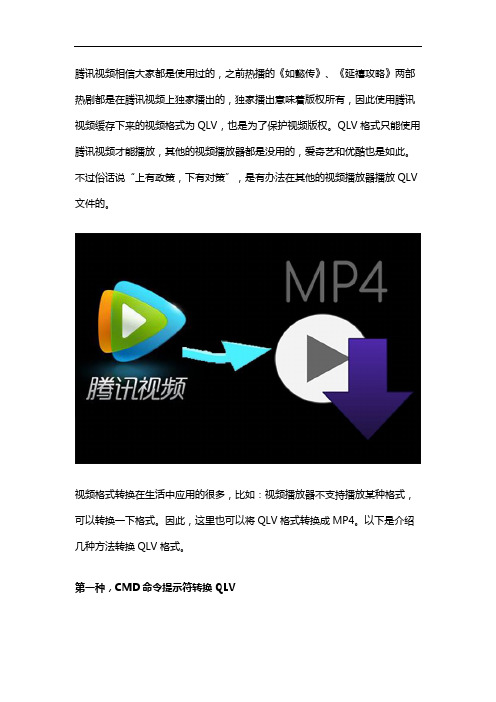
腾讯视频相信大家都是使用过的,之前热播的《如懿传》、《延禧攻略》两部热剧都是在腾讯视频上独家播出的,独家播出意味着版权所有,因此使用腾讯视频缓存下来的视频格式为QLV,也是为了保护视频版权。
QLV格式只能使用腾讯视频才能播放,其他的视频播放器都是没用的,爱奇艺和优酷也是如此。
不过俗话说“上有政策,下有对策”,是有办法在其他的视频播放器播放QLV 文件的。
视频格式转换在生活中应用的很多,比如:视频播放器不支持播放某种格式,可以转换一下格式。
因此,这里也可以将QLV格式转换成MP4。
以下是介绍几种方法转换QLV格式。
第一种,CMD命令提示符转换QLV网上经常有使用腾讯视频的下载时产生的缓存文件TDL转换教程,但是现在好像不行了,现在都会产生TS文件和M3U8文件,一个TS文件也就10秒钟,不过可以利用视频合并功能将所有的TS文件合并成一部视频,但这很麻烦。
看来使用视频格式转换器将QLV格式转换成MP4了。
第二种,迅捷视频转换器转换QLV(1)首先需要使用腾讯视频下载一部或者几部QLV格式的视频文件用于后续的转换,在默认下载目录QLDownload中查看;(2)视频下载完成之后,接着就要下载迅捷视频转换器了。
迅捷视频转换器支持QSV、QLV、KUX、MP4、AVI、QLV、MP3、APE、FLAC等多种音视频格式的转换,同时还提供视频合并以及视频分割等功能,是一款集多种功能于一体的视频转换软件。
(3)点击立即体验,进入软件之后,如果需要客服帮助,请单击“客服”;如果需要登录软件请单击“注册/登录”;如果需要开通VIP权限,请单击“开通VIP”按钮。
(4)软件熟悉完后,点击“添加文件”,然后选择默认下载目录QLDownload这种打开QLV文件,如果文件比较多且放在一个文件夹内,可以单击“添加文件夹”,当然也支持批量将文件拖拽到软件中。
(5)打开QLV文件之后,软件会弹出一个“转码”对话框,然后点击“开始转码”,在转码时,也可以继续添加QLV和QSV文件转码,等待一段时间过后,QLV文件就转码成功了,软件会显示“转码成功”。
腾讯视频qlv格式转换mp4普通视频方法
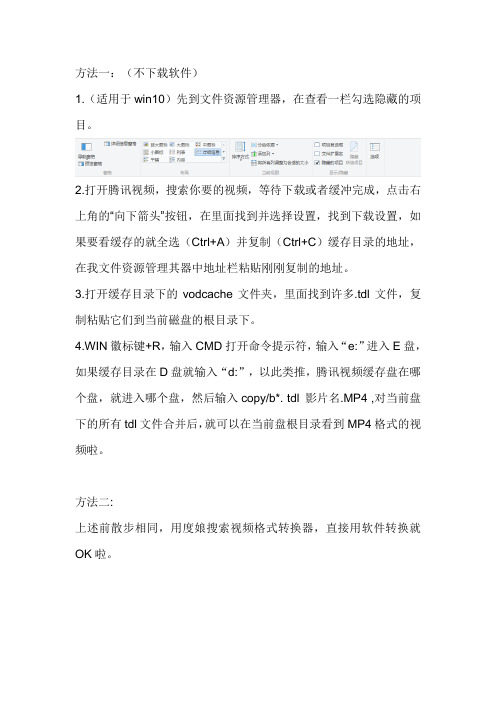
方法一:(不下载软件)
1.(适用于win10)先到文件资源管理器,在查看一栏勾选隐藏的项目。
2.打开腾讯视频,搜索你要的视频,等待下载或者缓冲完成,点击右上角的“向下箭头”按钮,在里面找到并选择设置,找到下载设置,如果要看缓存的就全选(Ctrl+A)并复制(Ctrl+C)缓存目录的地址,在我文件资源管理其器中地址栏粘贴刚刚复制的地址。
3.打开缓存目录下的vodcache文件夹,里面找到许多.tdl文件,复制粘贴它们到当前磁盘的根目录下。
4.WIN徽标键+R,输入CMD打开命令提示符,输入“e:”进入E盘,如果缓存目录在D盘就输入“d:”,以此类推,腾讯视频缓存盘在哪个盘,就进入哪个盘,然后输入copy/b*. tdl 影片名.MP4 ,对当前盘下的所有tdl文件合并后,就可以在当前盘根目录看到MP4格式的视频啦。
方法二:
上述前散步相同,用度娘搜索视频格式转换器,直接用软件转换就OK啦。
QLV格式转MP4格式 如何把QLV格式转换为MP4格式?

腾讯视频作为现在主流的视频应用,同时它的视频资源也是受到严密的保护。
大家都知道,从腾讯播放器中下载的视频都是QLV格式,这种格式只能在对应的播放器种播放,如果想要在其他播放器中播放,就只能借助工具将QLV格式转换成其他格式,那么如何把腾讯QLV格式转换为MP4格式?下面就让我们一起来了解一下!
使用工具:迅捷视频转换器
操作步骤分解:选择输出格式—添加视频—转码—查看视频
详细步骤:
1、打开迅捷视频转换器,在输出格式下拉框的视频里找到MP4输出格式双击选中。
2、点击添加文件找到在腾讯下载的QSV格式视频添加上,我下载的是狐妖小红娘。
3、腾讯视频QLV格式需要转码后才能转换其他格式,刚好它的默认转码格式是MP4格式,点击开始转码等待转码成功。
4、转码成功后就代表腾讯QLV格式成功转换为MP4格式了,可以打开转码后的文件查看。
以上就是我用视频转换器整理的腾讯视频QLV格式转换为MP4格式的方法步骤,有需要转换视频格式的小伙伴可以试试哦。
除此之外需要转换其他格式的视频还可以通过在线视频转换器进行转换。
怎么把qlv腾讯视频转为mp4?学会这个一键转码的方法

怎么把qlv腾讯视频转为mp4?学会这个一键转码的方法
在闲暇时间,我们一般都会看视频来放松自我,娱乐自我,那一般会在什么视频平台观看影片?作为视频巨头之一的腾讯视频平台,相信很多人都不陌生。
不过在上面下载的文件是QLV格式,不支持在其他播放器里播放,我们需要把它们转为其他格式。
我一般会使用迅捷视频转换器来完成转换,它是一个音视频格式转换器,能帮助大家把一些KUX、QSV、QLV等格式进行转换,解决转码的问题。
下面我结合自己的亲身实践来介绍一下具体将QLV转为MP4格式的方法。
详细步骤:
第一步:添加视频
我最近刚好看了一个女排的纪录片,趁着这个机会,把该QLV格式的纪录片下载到电脑,然后打开电脑上安装的迅捷视频转换器,在初始界面上选择【视频转换】功能,进入导入文件的窗口。
第二步:开始转码
进入该窗口后,可以看到下方提示的三个步骤,分别是添加文件、选择转换格式和开始转换,看起来挺简单的,对吧?我把QLV格式的女排纪录片视频导入后,在【输出格式】上,选择输出为MP4格式、同原文件。
接着,选择原速模式进行转换,对了,除了这个模式,还有闪电模式和极速模式,大家看名字就能知道它的区别了,我导入的文件只是10MB的大小,所以不需要极速转换。
第三步:查看视频
转换完成后,就能进入文件夹窗口里,找到刚操作好的视频文件了,它的项目类型显示为MP4文件,大小有10.2MB,时长是一分三十一秒。
此时双击它,便能播放预览效果。
好了,上面的图文教程大家看完了吗?把QLV转为MP4的方法就是这样,如果觉得方法有用的话,欢迎采纳哦。
腾讯视频的QLV转MP4视频格式的方法

腾讯视频的QLV转MP4视频格式的方法
在日常生活中,腾讯视频是大家都会看的,腾讯视频中下载的视频格式为QLV,而QLV视频格式是腾讯视频独有的,QLV视频只能使用腾讯视频才能播放,那么如果需要观看MP4格式的普通视频就只能使用视频格式转换器了。
腾讯视频的QLV转MP4视频格式的方法如下:
使用工具:迅捷视频转换器
方法步骤:
1、首先在浏览器中输入迅捷视频格式转换器,然后进入下载网站中,将迅捷视频转换器下载到电脑上,
2、安装成功后,点击添加文件,在电脑上打开QLV格式的视频文件,如果需要同时转换多个文件,则点击添加文件夹,
3、打开QLV视频之后,软件提示需要先转码,转码可以理解为解锁,腾讯视频对QLV文件有加密处理,
4、转码成功后,点击下方的保存地址中的自定义,然后点击右边的文件夹的图标,设置保存视频的地址,默认是原文件夹,
5、然后点击输出格式中的视频选项,再点击MP4格式,选择出一个视频的分辨率,分辨率越大,画面越清晰,
6、视频格式以及分辨率选择完成后,点击开始转换,然后等待一段时间过后,MP4格式的视频文件就是转换完成了。
以上就是将腾讯视频的QLV转MP4视频格式的方法。
使用迅捷PDF在线转换器可以快速的转换音视频格式。
在线视频转换器。
怎么把腾讯视频下载的视频转换成mp4文件?

02
腾讯视频转成mp4格式的操作方法
步骤 1/2
首先我们要先将迅捷视频剪辑器这款软件给下载到我们各自的电脑上,为什么这样做呢?因为我就是 这样操作的啊,不下载怎么转换呢!对吧! 然后我们就在电脑中打开它,打开之后我们就可以在电脑上看到众多的功能分布,这个时候就需要我 们确定功能啦,其实也不用确定因为我需要的功能就在第一个哈哈哈,我们直接点击第一个的【视频 转换】就OK啦! 点击完成之后我们在它所跳转的新页面中点击【添加文件】,将我们所需要的文件给添加进去。
腾讯视频转mp4文件
分享:五三
01
前言பைடு நூலகம்
前言
前两天小编从腾讯视频这个播放器上,下载了一个视频,因为觉得它挺 好看的,所以就想把它给下载保存下来,这样小编在接下来的日子里就 可以反复的观看或者分享给朋友啦,但是我发现有一个问题就是,在腾 讯上所下载的视频是qlv格式的视频只能够在腾讯上所播放的,在其它设 备上是不能够进行的!这样一来就有些许麻烦了! 不过好在我还有一个办法,早在之前我就在电脑上下载了一个迅捷视频 转换器,就是为了防止有些视频文件因为格式不支持的问题而在其他平 台上播放不了,哈哈哈!是不是很聪明。并且小编觉得这种操作方法还 挺好用,因而就想要把这种操作方法分享给大家!以便于大家在遇到同 样和小编这样问题的时候能够有方法可以解决,OK废话不多说,下面大 家跟着小编一起来看吧!
步骤 2/2
添加完成之后我们就来到软件页面下方的【输出格式】点击它在它所弹出的窗口中点击【视频】,然 后我们就可以看到众多的格式功能分布,我们在这里点击我们所需要的mp4,以及旁边分辨率的选择, 这里一般我们就选择【同原文件】。 点击完成之后,我们的操作也就算大致差不多了,如果不需要其他的操作我们就直接点击【全部转换】 系统便开始进行腾讯视频转换成mp4格式的视频的操作啦!
腾讯视频qlv转换mp4方法

腾讯视频qlv转换mp4方法
前不久才知道,腾讯下载下来的视频是特定的qlv格式,而且只能在腾讯视频客户端进行观看。
自家播放器都比较任性,而且我们除了只观看视频如果用到这个视频或者在别的视频播放器上观看,就需要转换格式。
只有mp4是万能的视频格式,那么腾讯视频qlv如何转换mp4呢?接下来告诉大家腾讯视频qlv转换mp4方法。
视频格式转换器
1、其实qlv转mp4还是很简单的。
首先打开电脑的浏览器,搜
索迅捷视频转换器,进行下载安装
2、安装在d盘,点击右上方的“输出格式”,可以看到下拉框,各种格式都有,然后设置视频分辨率
3、视频参数设置好之后,点击左下方的保存至“原文件夹”或
者“自定义保存”
4、设置好视频保存路径之后,点击左上方的“添加文件”,添加视频。
5、文件添加进来之后,可以看到右下方的开始转码,点击“开
始转码”,稍等一下就好了
以上就是腾讯视频qlv转换mp4方法的相关知识,希望可以帮助到你们。
腾#讯QLV小视频转换MP4的方法
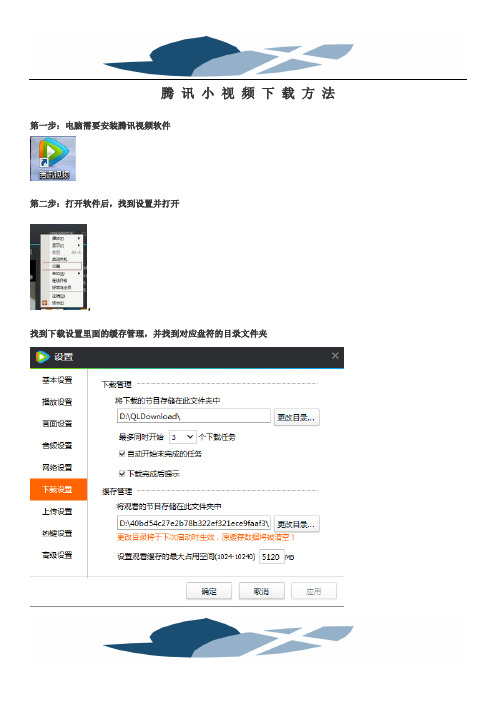
腾讯小视频下载方法第一步:电脑需要安装腾讯视频软件
第二步:打开软件后,找到设置并打开
,
找到下载设置里面的缓存管理,并找到对应盘符的目录文件夹
第三步:打开对应盘符的目录文件夹
第四步:打开腾讯视频在软件中搜索视频并播放,等待播放完成或者缓冲完成。
第五步:打开缓冲的目录文件夹
第六步:拷贝文件到D盘根目录。
第七步:然后使用WIN图标键+R ,打开cmd ,输入D: 按下回车进入D盘,
第八步:然后输入:copy/b *.tdl 1.mp4 对D盘下所有tdl格式的文件进行合并。
这时,D盘就多出一个文件名为1.MP4
第九步:更改1.MP4的文件名为经典的画面本-霍根的挥杆.mp4
备注:需要保证文件夹选项里面的这三个选项是如下图的:
倚窗远眺,目光目光尽处必有一座山,那影影绰绰的黛绿色的影,是春天的颜色。
周遭流岚升腾,没露出那真实的面孔。
面对那流转的薄雾,我会幻想,那里有一个世外桃源。
在天阶夜色凉如水的夏夜,我会静静地,静静地,等待一场流星雨的来临…
许下一个愿望,不乞求去实现,至少,曾经,有那么一刻,我那还未枯萎的,青春的,诗意的心,在我最美的年华里,同星空做了一次灵魂的交流…
秋日里,阳光并不刺眼,天空是一碧如洗的蓝,点缀着飘逸的流云。
偶尔,一片飞舞的落叶,会飘到我的窗前。
斑驳的印迹里,携刻着深秋的颜色。
在一个落雪的晨,这纷纷扬扬的雪,飘落着一如千年前的洁白。
窗外,是未被污染的银白色世界。
我会去迎接,这人间的圣洁。
在这流转的岁月里,有着流转的四季,还有一颗流转的心,亘古不变的心。
下载视频是特殊格式怎么转换视频格式?
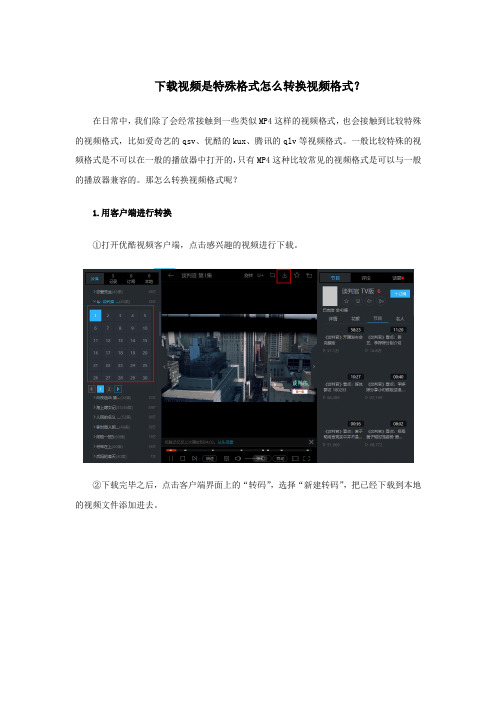
下载视频是特殊格式怎么转换视频格式?
在日常中,我们除了会经常接触到一些类似MP4这样的视频格式,也会接触到比较特殊的视频格式,比如爱奇艺的qsv、优酷的kux、腾讯的qlv等视频格式。
一般比较特殊的视频格式是不可以在一般的播放器中打开的,只有MP4这种比较常见的视频格式是可以与一般的播放器兼容的。
那怎么转换视频格式呢?
1.用客户端进行转换
①打开优酷视频客户端,点击感兴趣的视频进行下载。
②下载完毕之后,点击客户端界面上的“转码”,选择“新建转码”,把已经下载到本地的视频文件添加进去。
③然后在弹出的窗口上,把转码格式设置为MP4格式,选择合适的画面大小,设置文件
的保存路径,点击“开始转码”,等待转码结束之后,该视频格式就转换成MP4格式了。
2.用管理员进行格式转换
①如果是腾讯的qlv格式视频要转换成MP4的话,可以试试用管理员进行转换。
打开腾讯视频客户端的下载设置,将“缓存管理”中的文件保存路径复制起来,在电脑上找到该文件的所在位置。
②然后打开管理员窗口,在程序中输入“cmd”,然后输入文件保存位置,按回车键,然后再接着输入“copy/b *.tdl 1.mp4”,就可以将qlv格式的视频转换成MP4格式了。
最后只需要再次查看该视频就行。
3.用转换器进行转换
①打开下载好的转换器,点击中间的黄色区域进行文件添加。
(也可以点击添加文件或添加文件夹进行文件添加)
②然后把视频的输出格式设置为MP4格式,选择适合的分辨率参数。
③设置文件保存路径,选择原文件夹或自定义其中一路径即可。
接着点击“开始转换”,
等待转换结束就可以直接打开该文件了。
qlv格式加密视频怎么转换成MP4
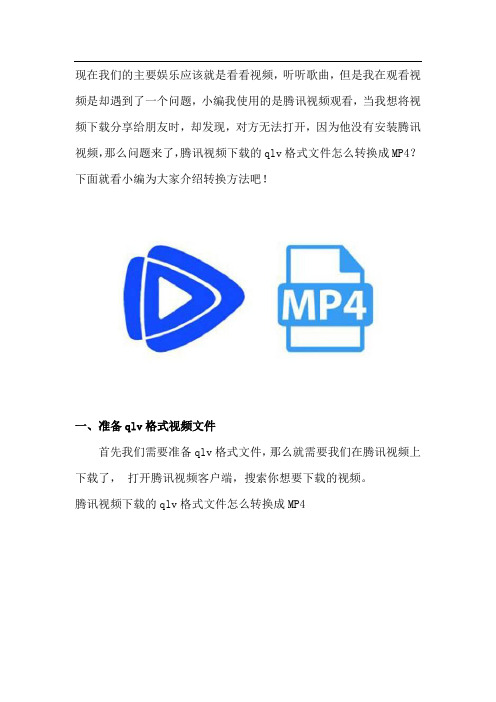
现在我们的主要娱乐应该就是看看视频,听听歌曲,但是我在观看视频是却遇到了一个问题,小编我使用的是腾讯视频观看,当我想将视频下载分享给朋友时,却发现,对方无法打开,因为他没有安装腾讯视频,那么问题来了,腾讯视频下载的qlv格式文件怎么转换成MP4?下面就看小编为大家介绍转换方法吧!
一、准备qlv格式视频文件
首先我们需要准备qlv格式文件,那么就需要我们在腾讯视频上下载了,打开腾讯视频客户端,搜索你想要下载的视频。
腾讯视频下载的qlv格式文件怎么转换成MP4
播放此视频,然后点击左上方的下载按钮,将视频文件下载到电脑中。
然后我们打开下载目录可以看到我们下载的视频文件,可以提前预览一下。
腾讯视频怎么转码mp4?视频转通用格式的三部曲
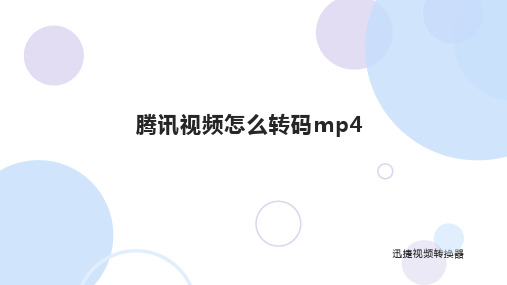
获取工具
因为需要用到转换的工具,我们先将迅捷视频转换器获取到自己的 电脑里面。一般来说,网上都是可以找到的。
打开工具,进行设置
打开工具之后,我们就可以将等待转换的腾讯视频导入到工具里面。 点击添加文件,弹出一个文件夹窗口,大家就可以在这里面找到自 己的视频文件,将文件添加进来就可以了。另一种方式,就是先在 自己的电脑里面找到这个视频文件,将文件拉进工具中。 导入进来之后,我们可以直接将文件名修改好,点击后面名称这里, 就可以进行修改啦,这个名称就是最后生成文件的文件名。 接着,就是设置输出格式。点击下拉按钮,就会显示格式列表,在 这里面找到自己想要的视频格式就可以啦,在这里我们就选择MP4 格式。 最后,按下全部转换就会开始处理视频啦。
腾讯视频怎么转码mp4
迅捷视频转换器
前言
一般来说,每个视频网站都会有自己的视频播放格式,如优酷的KUX、爱奇艺的 QSV和腾讯的QLV等。然而,大家需要对视频进行编辑,又或者是为了传输给别 人,方便别人看的话,就需要对这种视频进行转码。这里呢,小编将结合自己的 亲身经历向大家介绍腾讯视频怎么转码为MP4格式,希望能对大家有所帮助。 在这之前,小编也和大家一样,觉得腾讯视频qlv这类型的文件是不常见的视频格 式,但其实是一种文件格式,不是实际的视频。想解决这种格式的转码,也是很 简单的,接下来一起看看具体的操作步骤吧。
找到视频,测试清晰度
完成转换后,我们一定很迫切想要看看视频效果。点击界面下方的 “打开文件夹”,就可以弹出文件夹啦,生成的视频就是在这个文 件夹里面,大家点击查看视频看看清晰度就行啦。
结语
好啦,以上就是今天分享给大家关于如何将腾讯视频转码为MP4的操作啦,大家 转换成功后可以打开视频看看清晰度怎么样哦,小编觉得还是可以的,大家可以 试试呢。
怎么将腾讯视频的qlv格式转换成mp4
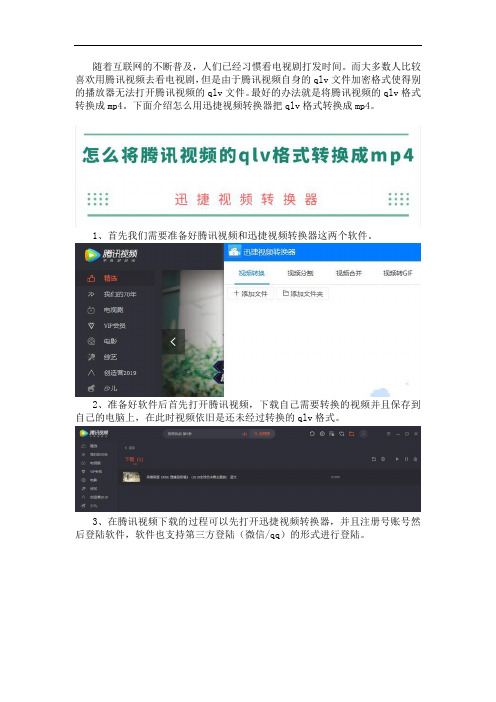
随着互联网的不断普及,人们已经习惯看电视剧打发时间。
而大多数人比较喜欢用腾讯视频去看电视剧,但是由于腾讯视频自身的qlv文件加密格式使得别的播放器无法打开腾讯视频的qlv文件。
最好的办法就是将腾讯视频的qlv格式转换成mp4。
下面介绍怎么用迅捷视频转换器把qlv格式转换成mp4。
1、首先我们需要准备好腾讯视频和迅捷视频转换器这两个软件。
2、准备好软件后首先打开腾讯视频,下载自己需要转换的视频并且保存到自己的电脑上,在此时视频依旧是还未经过转换的qlv格式。
3、在腾讯视频下载的过程可以先打开迅捷视频转换器,并且注册号账号然后登陆软件,软件也支持第三方登陆(微信/qq)的形式进行登陆。
4、在登陆软件后把我们刚开始从腾讯视频下载到电脑的qlv格式的文件添加至软件中。
软件支持多种添加方式。
文件少的话可以点击“添加文件”,如果文件多也可以点击“添加文件夹”甚至可以用拖拽的方式将文件或文件夹添加到软件中。
5、将文件添加到软件中后首先将输出格式设置为“mp4同原格式”,当然也可以输出别的(mov、avi、m4v等等)文件格式,同时也可以选择1080p或720p等分辨率进行输出。
选择好输出格式后设置输出路径(你想储存到的位置)。
上面两项都设置好后可以点击右上角的“转换”或者右下角的“全部转换”按钮进行格式转换。
6、在点击完“转换”按钮后稍等片刻迅捷视频转换器就会把腾讯视频原本的qlv格式转换成mp4格式。
随后我们可以点击“打开”按钮或者在之前预设好的输出路径打开转换后的mp4文件。
而后我们就可以用别的播放器打开迅捷视频转换器转换好的mp4文件了。
在介绍怎么将腾讯视频的qlv格式转换成mp4之前是不是对腾讯视频的qlv 格式不能用别的的播放器进行播放而毫无办法呢?那么快使用小编介绍的用迅捷视频转换器将qlv转换成mp4的方法进行转换吧。
在使用完上述方法后记得回来告诉小编体验结果哦!。
怎么样将腾讯视频中下载的QLV格式转换成MP4呢
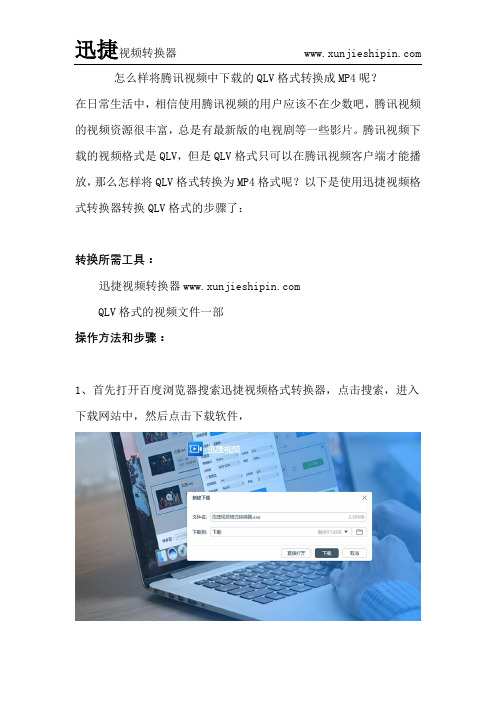
怎么样将腾讯视频中下载的QLV格式转换成MP4呢?
在日常生活中,相信使用腾讯视频的用户应该不在少数吧,腾讯视频的视频资源很丰富,总是有最新版的电视剧等一些影片。
腾讯视频下载的视频格式是QLV,但是QLV格式只可以在腾讯视频客户端才能播放,那么怎样将QLV格式转换为MP4格式呢?以下是使用迅捷视频格式转换器转换QLV格式的步骤了:
转换所需工具:
迅捷视频转换器
QLV格式的视频文件一部
操作方法和步骤:
1、首先打开百度浏览器搜索迅捷视频格式转换器,点击搜索,进入下载网站中,然后点击下载软件,
2、下载安装成功后,点击立即体验,打开软件后,点击添加文件或者点击添加文件夹,选择打开QLV格式的视频文件,
3、由于腾讯视频客户端已经视频文件加密了,所以必须要先进行“转码”的操作,然后再转换MP4视频格式,
4、转码的操作成功之后,点击下方视频的保存地址,选择自定义或原文件夹,然后点击文件夹,将保存地址设置为桌面,
5、保存地址设置完毕后,点击右上方的输出格式中的视频格式,再点击MP4格式以及选择一个视频的分辨率,
6、分辨率选择完成后,点击开始转换按钮,然后等待进度条到达百分之一百后,MP4格式的视频文件就是转换完成了。
以上就是使用迅捷视频格式转换器将腾讯视频的QLV转换为MP4格式,迅捷PDF在线转换器可以在线转换音视频格式以及其他的多媒体格式。
快速把腾讯qlv格式转换成mp4的技巧
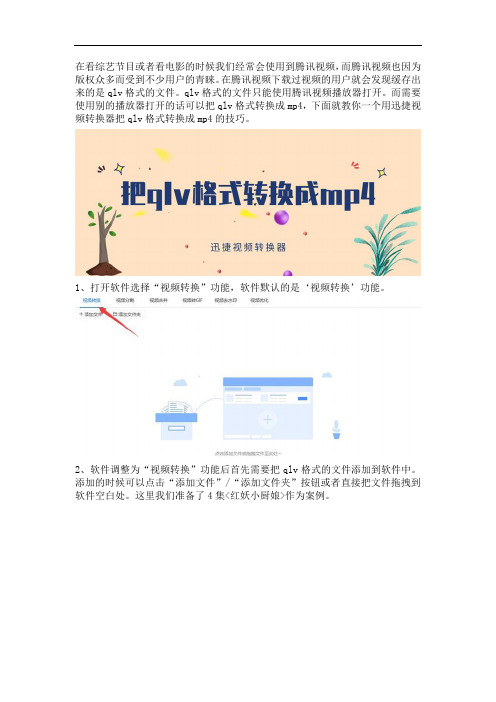
在看综艺节目或者看电影的时候我们经常会使用到腾讯视频,而腾讯视频也因为版权众多而受到不少用户的青睐。
在腾讯视频下载过视频的用户就会发现缓存出来的是qlv格式的文件。
qlv格式的文件只能使用腾讯视频播放器打开。
而需要使用别的播放器打开的话可以把qlv格式转换成mp4,下面就教你一个用迅捷视频转换器把qlv格式转换成mp4的技巧。
1、打开软件选择“视频转换”功能,软件默认的是‘视频转换’功能。
2、软件调整为“视频转换”功能后首先需要把qlv格式的文件添加到软件中。
添加的时候可以点击“添加文件”/“添加文件夹”按钮或者直接把文件拖拽到软件空白处。
这里我们准备了4集<红妖小厨娘>作为案例。
3、把需要转换的视频都添加到软件后设置好“输出格式”,输出格式又分为视频格式和视频分辨率。
因为我们需要把qlv格式转换成mp4所以把视频格式设置为‘mp4’格式,而视频分辨率设置为‘同原文件’格式,保持和原视频相同的分辨率。
4、把“输出格式”设置为‘mp4同原文件’后需要把“输出路径”设置好,设置“输出路径”时可以直接在输入框中输入要输出的路径,也可以点击输入框右边的“更改路径”按钮选择输出路径的位置。
5、把视频添加到软件后你会发现软件中每一个视频文件在鼠标经过时都会出现一个“转换”按钮,而在以上步骤完成后只需依次点击“转换”按钮或者直接点击右下角的“全部转换”按钮就可以把qlv格式转换成mp4格式。
6、在qlv格式转换成mp4的时候会出现一个进度条,当进度条到达100%时就表示已经把qlv格式转换成mp4了。
接下来只需要点击覆盖在“转换”按钮上的“打开”按钮或者在之前预设的输出路径找到文件即可打开转换后的mp4格式的文件了。
上述qlv格式转换成mp4的方法同样也适用于把爱奇艺的qsv或者优酷的kux 格式转换成mp4。
将qlv格式转换成mp4的方法也有很多种,而适用于自己的方法却不多,希望大家都能找到适合自己的转换方法。
下载好的腾讯视频放不了?教你转换视频格式
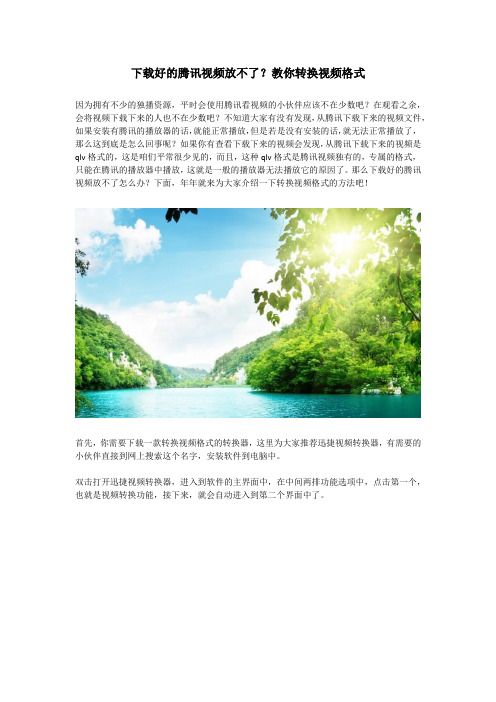
下载好的腾讯视频放不了?教你转换视频格式
因为拥有不少的独播资源,平时会使用腾讯看视频的小伙伴应该不在少数吧?在观看之余,会将视频下载下来的人也不在少数吧?不知道大家有没有发现,从腾讯下载下来的视频文件,如果安装有腾讯的播放器的话,就能正常播放,但是若是没有安装的话,就无法正常播放了,那么这到底是怎么回事呢?如果你有查看下载下来的视频会发现,从腾讯下载下来的视频是qlv格式的,这是咱们平常很少见的,而且,这种qlv格式是腾讯视频独有的,专属的格式,只能在腾讯的播放器中播放,这就是一般的播放器无法播放它的原因了。
那么下载好的腾讯视频放不了怎么办?下面,年年就来为大家介绍一下转换视频格式的方法吧!
首先,你需要下载一款转换视频格式的转换器,这里为大家推荐迅捷视频转换器,有需要的小伙伴直接到网上搜索这个名字,安装软件到电脑中。
双击打开迅捷视频转换器,进入到软件的主界面中,在中间两排功能选项中,点击第一个,也就是视频转换功能,接下来,就会自动进入到第二个界面中了。
我们先看右侧空白处的上方,有一个添加文件,点击一下,然后就可以将下载下来的qlv格式的视频给添加进来了。
之后看软件的下方,有一个输出格式,单击一下,然后点击视频,这样,就可以找到能转换的格式了,有avi,有MP4,有mov、mkv,这些都是平时比较常见的视频格式,大家随意选择自己喜欢的就可以。
返回到上一级菜单后,直接点击右下角的全部转换即可。
下次下载好qlv格式的视频,电脑中没有安装腾讯播放器,你应该就知道怎么操作了吧?。
- 1、下载文档前请自行甄别文档内容的完整性,平台不提供额外的编辑、内容补充、找答案等附加服务。
- 2、"仅部分预览"的文档,不可在线预览部分如存在完整性等问题,可反馈申请退款(可完整预览的文档不适用该条件!)。
- 3、如文档侵犯您的权益,请联系客服反馈,我们会尽快为您处理(人工客服工作时间:9:00-18:30)。
腾讯视频下载转码的方法:
1,在腾讯官网(/)下载“腾讯视频”PC客户端
2,安装“腾讯视频”PC客户端
3,在腾讯视频中找到要下载的视频;
点击打开要下载的视频,并在视频右下角选择最佳清晰度,并耐心等待播放完成。
4,打开“腾讯视频”PC客户端,点击右上角带方框的向下箭头,并点击“设置”菜单项。
5,记下“下载设置”中的“缓存管理”下的存储文件夹。
6,打开桌面上的“计算机”,找到此缓存文件夹。
其中的vodcache文件夹中有多个子文件夹,是每当播放一个视频时就会新建一个文件夹(可能包含广告缓存)。
这些子文件夹中有一个是刚才播放的视频文件缓存(tdl文件)
7,在tdl所在的文件夹中,先按住键盘上的Shift键,然后在此文件夹的空白处点击鼠标右键,在弹出的右键菜单中,选择“在此处打开命令窗口”。
8,在命令窗口中输入:copy /b *.tdl 1.mp4并回车。
在文件夹中会看到一个1.mp4。
用腾讯视频播放此文件,确定是不是自己想要下载的视频文件,如果不是就换个缓存文件夹重做此步。
确定后可将文件改名为便于识别的文件名。
如果右键菜单默认就是“使用腾讯视频播放”菜单项的话,直接双击该文件即可播放。
9,再通过格式工厂软件即可转换为车载设备能播放的格式了。
a)打开格式工厂软件(下载网站:/)
b)在左侧的菜单中选择“工具集”,点击“多媒体文件信息”
c)拖动刚才生成的1.mp4文件到弹出的“多媒体信息”窗口中的空白处并松开鼠标。
d)关注其中两个信息,即Video下的format(格式)和height(高度)。
注意:
1、此格式是导致无法在车载设备上播放出图像的原因所在,需要通过格式工厂转换为其他格
式。
2、转换时要注意高度,下载的清晰度不同,这个高度值是不同的,如果不注意这个高度值,
随意转换视频,会出现视频变形或变得不清晰的情况。
e)关闭“多媒体文件信息”对话框,在格式工厂软件中,点击“视频”菜单项,选择“->移动
设备”菜单;并在弹出的“更多设备”对话框中选择与上面高度相匹配的菜单项后,点击确定。
f)拖动下载合成的mp4文件到“->移动设备”对话框中的空白处,松开鼠标右键后,点击确定
按钮。
g)点击格式工厂软件界面上的开始按钮,即可开始转换视频,转换后的视频存储在输出文件夹
中。
h)对转换完的视频,用除腾讯视频以外的其他播放器(比如:暴风影音,KMPlayer等)播放时,
如果视频和音频都正常的话,就大功告成了。
